Cette vue permet d'extraire des données de Calcium afin d'être utilisé par d'autres d'outils de statistiques, par exemple. Avant de pouvoir extraire les données voulues, il vous faut paramétrer l'extraction 
Vous devez choisir une période donnée grâce aux champs prévus. Le format de la date attendu est le suivant : "jj/mm/aa"  Vous devez choisir les centres dont les données extraites sont liées. Vous devez choisir les centres dont les données extraites sont liées.
| Info |
|---|
Comment sélectionner un ou plusieurs centres ? |
Pour récupérer les données extraites, un clic sur l'un des boutons présents commencera le traitement, et le téléchargement d'un fichier texte vous sera proposé. | Info |
|---|
- Le fichier texte est nommé avec le nom du critère choisi, suivi des dates de début et de fin de la période
- Chaque fichier est lié entre eux grâce au numéro de visite
|
| Avertissement |
|---|
- Si vous souhaitez sélectionner et extraire plusieurs critères, vous devez les télécharger un par un
|

Nom du fichier : Clinique_CIM10_Libelle_20160101_20161231.txt Entêtes : | Visite | Dossier | CIM10 | Libellé |
|---|
Fichier exemple : Clinique_CIM10_Libelle_20160101_20161231.txt Ne fournit que les visites ayant le ou les codes CIM demandés Avant de pouvoir extraire les données lié aux examens clinique, il vous faut choisir les codes CIM 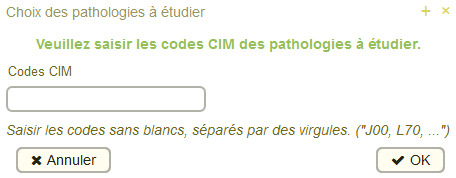
Nom du fichier : Clinique_20160101_20161231.txt Entêtes : * Une colonne pour chaque CIM renseigné Fichier exemple : Clinique_20160101_20161231.txt Nom du fichier : Visite_20160101_20161231.txt Entêtes : | Visite | Dossier | Origine 1 | IDMotCle | MotClef | Centre | Date | Heure | Auteur | Achevé 2 | Présence 3 | Conclusion 4 | Comptabilisable 5 |
|---|
- Origine
O = Visite Obligatoire
I = sur demande Interne
E = sur demande Externe
T = sur demande d'un Tiers
X = non renseigné - Achevé
1 = Visite correctement validée
2 = Application de consultation interrompue anormalement, visite incomplète - Présence
1 = Étudiant présent durant la visite
0 = Étudiant absent durant la visite - Conclusion
-1 = Examen non effectué
0 = Examen normal
1 = Examen en cours, doit se poursuivre lors d'une prochaine visite
2 = Étudiant à revoir si besoin
3 = Examen effectué - Comptabilisable
1 = Visite non enchaînée
0 = Consultation faisant partie d'une visite obligatoire, la dernière sera à 1
Fichier exemple : Visite_20160101_20161231.txt Nom du fichier : Dossier_20160101_20161231.txt Entêtes : | Visite | Dossier | Naissance | Sexe | Nationalité | PaysOrigine | AdresseFamille | CPVilleFamille | | PaysFamille | TelephoneFamille | AdressePerso | CPVillePerso | PaysPerso | TelephonePerso | MailPerso | | Etablissement | Composante | Cycle | AnnéeCycle | SeconEtablissement | AnnéeBac | Bourse | SecuSoc | | Mutuelle | SecuEtudiant | CentrePayeur | InscriptionMut | CMU | ComplemCMU | MedecinTraitant | | | VisiteObligatoire | VaccinObligatoire | DernièreInscription | Handicap |
| Avertissement |
|---|
- L'entête SeconEtablissement n'était pas présent dans la V1 de Calcium
- Le traitement de cette extraction est la plus longue, en fonction de la période choisie et des centres. Il vous faudra un peu de patience avant que le téléchargement se lance.
|
Fichier exemple : Dossier_20160101_20161231.txt Nom du fichier : Vaccin_20160101_20161231.txt Entêtes : | Visite | Etudiant | Date | Vaccin | Lot | Oblig/Facul | Fournisseur |
Fichier exemple : Vaccin_20160101_20161231.txt 
A l'appui d'un des boutons, une fenêtre s'ouvre où il est possible de choisir la ou les catégories voulues, avec les touches  Image Added ou Image Added ou  Image Added comme cité au paragraphe sur les centes plus haut. Image Added comme cité au paragraphe sur les centes plus haut.  Image Added Image Added
Fichier exemple : Prescription_20160801_20170821.txt 
A l'appui d'un des boutons, une fenêtre s'ouvre où il est possible de choisir la ou les catégories voulues.  Image Added Image Added
Fichier exemple : Biometrie_20160801_20170821.txt |